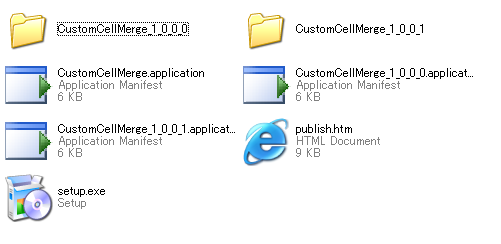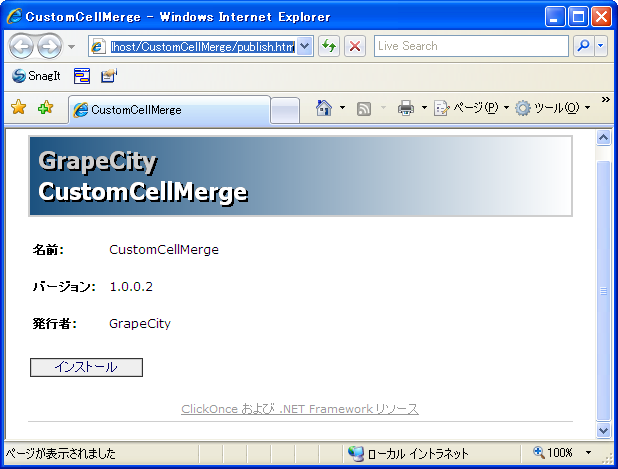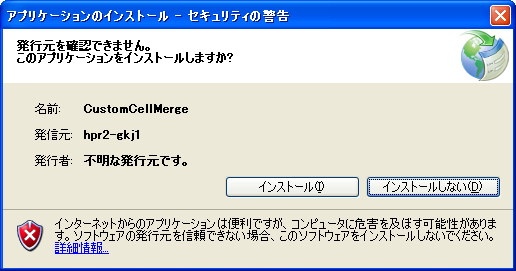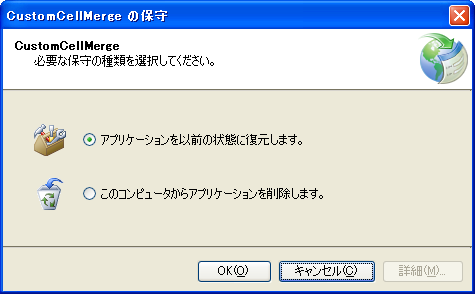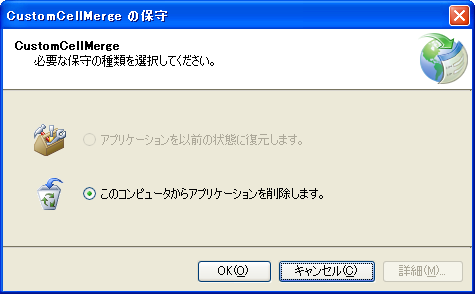ClickOnce による配布
ClickOnce(クリックワンス)は、Visual Studio 2005
以降から提供される新しい配布機能です。Windows フォームアプリケーションを Web
ブラウザ経由で配置し、オフラインでの実行を可能にします。ノータッチデプロイメントに対する大きな利点は、事前に .NET Framework 2.0
を配布する必要がないこと、オフラインで実行可能なこと、更新や削除の管理が容易であることなどです。
ここでは、ClickOnce を使用した Windows
フォームアプリケーションの配布について、発行、配置、実行、更新、削除の一連のプロセスを説明します。ClickOnce についての詳細は、Visual
Studio のドキュメントまたは MSDN、市販の雑誌・解説書を参照してください。
アプリケーションの発行
ClickOnce で Windows フォームアプリケーションを
IIS(インターネットインフォメーションサービス)に設置するには、次の手順を実行します。ここでは、FlexGrid for WinForms
に付属の「CustomCellMerge」サンプルを使用した例を示します。
-
Visual Studio 2005 を起動し、ClickOnce で配布するプロジェクトを開きます。
-
[プロジェクト] メニューから [%プロジェクト名% のプロパティ] を実行します。
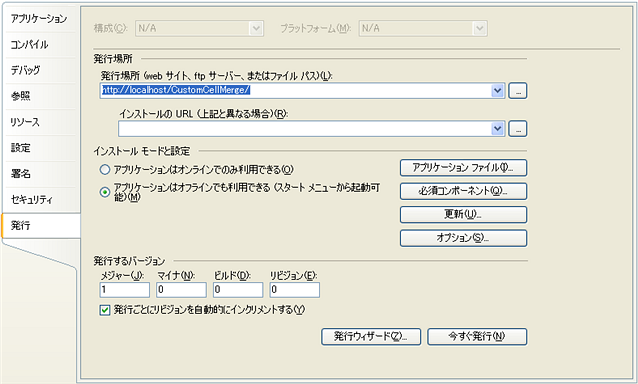
-
[アプリケーションファイル] ボタンをクリックし、FlexGrid for WinForms
のランタイムファイルの設定を表示します。
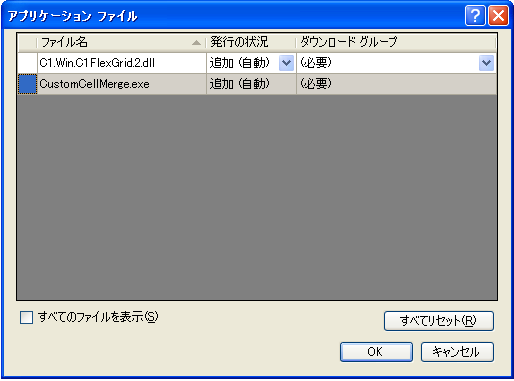
-
「すべてのファイルを表示」チェックを ON に変更します。
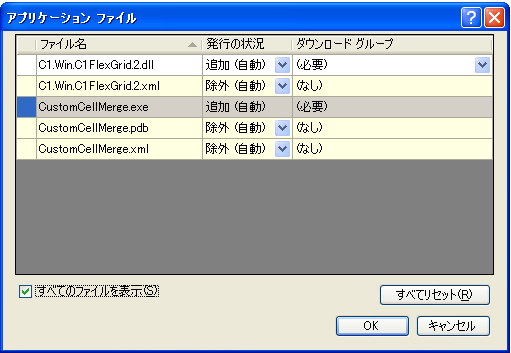
-
すべての FlexGrid for WinForms
のランタイムの「発行の状況」を「追加」に変更します。

 注意: この設定は、実行環境において、FlexGrid for WinForms
のアセンブリをアプリケーションと同じフォルダに配置させるために必要です。
注意: この設定は、実行環境において、FlexGrid for WinForms
のアセンブリをアプリケーションと同じフォルダに配置させるために必要です。
-
<OK> ボタンをクリックして設定を適用します。
-
[今すぐ発行] をクリックします。
IIS が動作している場合、Visual Studio 2005
によって指定した場所へアプリケーションが発行されます(ここでは http://localhost/CustomMerge/ となります。)。
IIS のフォルダとプロジェクトの出力フォルダには次のようなファイルがコピーされます。
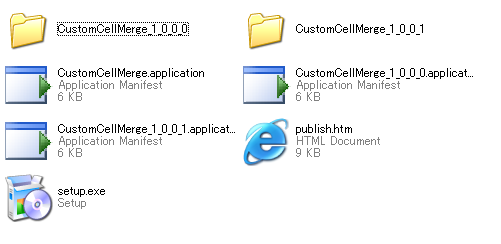
アプリケーションの配置
アプケーションを発行したURL(例:http://localhost/CustomCellMerge/publish.htm)を
Internet Explorer で開くと、次のような画面が表示されます。この画面の表示内容は、プロジェクトのプロパティで変更できます。
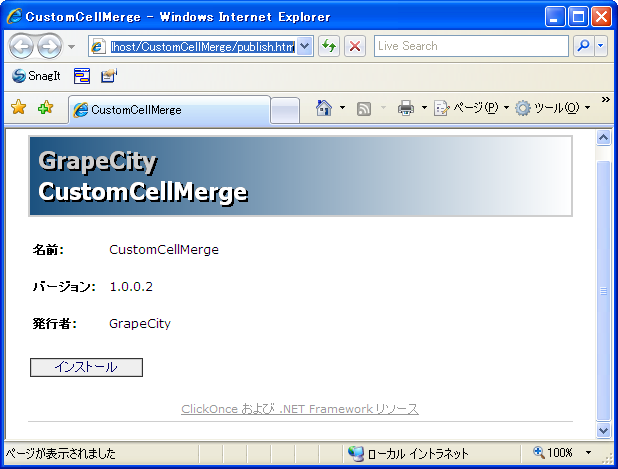
<インストール>ボタンをクリックすると、アプリケーションの発行元を確認するダイアログが表示されます。
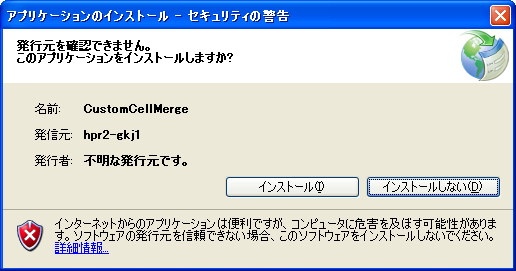
<インストール>ボタンをクリックすると、アプリケーションがクライアントPCにインストールされます。インストールが完了すると、アプリケーションが起動します。
アプリケーションの実行
配置したアプリケーションは、Windows のスタートメニューから実行できます。ClickOnce
でスタートメニューに登録するかどうかは、プロジェクトのプロパティで設定します。
アプリケーションの更新
配置したアプリケーションを更新するには、アプケーションを発行したURLにアクセスし、<インストール>ボタンをクリックします。Web
サーバーに新しいバージョンが設置されている場合、自動的に新しいバージョンがインストールされます。
アプリケーションを更新した後に以前のバージョンに戻すには、「コントロールパネル」の「プログラムの追加と削除」を開き、配置したアプリケーションを選択して<変更と削除>ボタンをクリックします。
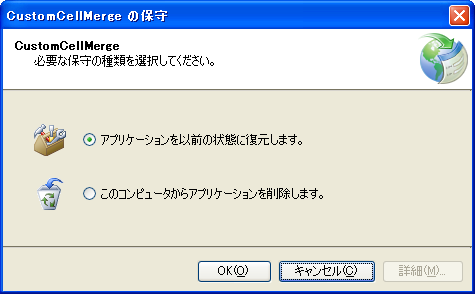
「アプリケーションを以前の状態に復元します。」を選択し、<OK>ボタンをクリックするとアプリケーションを以前のバージョンに復元できます。アプリケーションが更新されたバージョンでないとき、「アプリケーションを以前の状態に復元します。」は選択できません。
アプリケーションの削除
配置したアプリケーションを更新するには、「コントロールパネル」の「プログラムの追加と削除」を開き、配置したアプリケーションを選択して<変更と削除>ボタンをクリックします。「このコンピュータからアプリケーションを削除します。」を選択し、<OK>ボタンをクリックするとクライアント
PC からアプリケーションを削除できます。
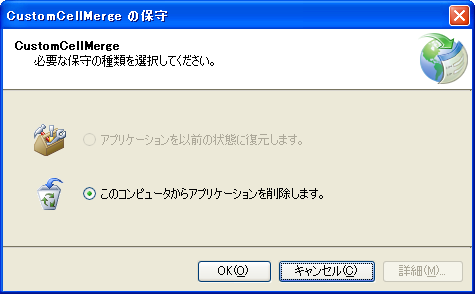
トラブルシューティング
ClickOnce
ではほとんどの処理が自動化されているため、現時点では問題が発生する可能性はランタイムの構成とアプリケーションの2点です。
依存ファイル
アプリケーションの依存ファイルの設定が不適切な場合、次のようなエラーメッセージが表示されます。この場合、アプリケーションはインストールに失敗します。これは、ランタイムファイルの設定が「必須コンポーネント(自動)」に設定されていることが原因です。プロジェクトのプロパティを開き、「追加」へ変更してアプリケーションを再発行します。

アプリケーション
ClickOnce は Internet Explorer と IIS の機能や設定に依存しています。他の Web
ブラウザや Web サーバーを使用する前に、これらの標準的な組み合わせで検証することで原因を絞り込むことができます。
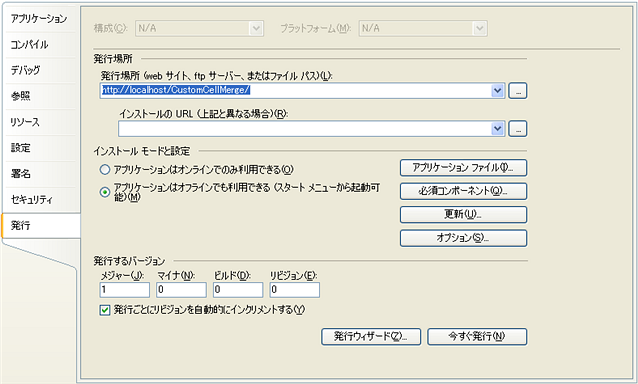
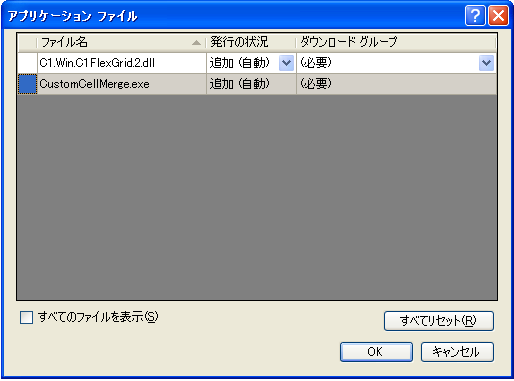
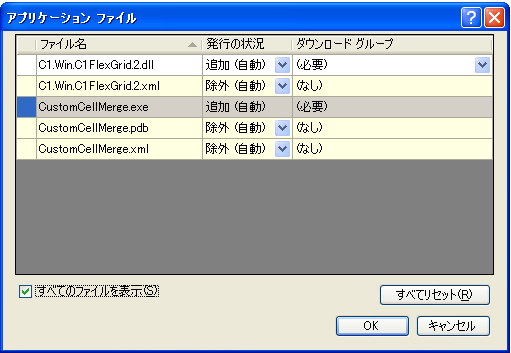

 注意: この設定は、実行環境において、FlexGrid for WinForms
のアセンブリをアプリケーションと同じフォルダに配置させるために必要です。
注意: この設定は、実行環境において、FlexGrid for WinForms
のアセンブリをアプリケーションと同じフォルダに配置させるために必要です。